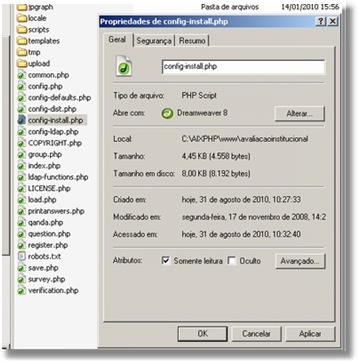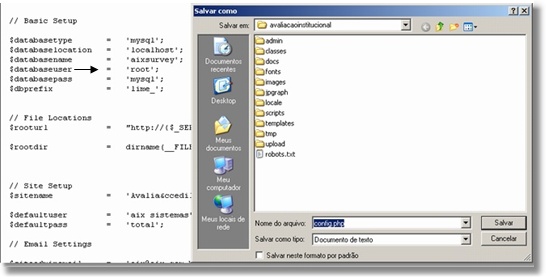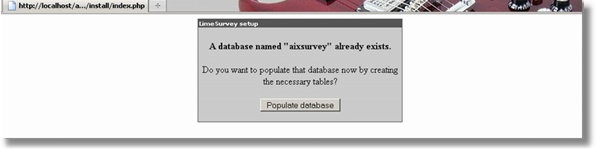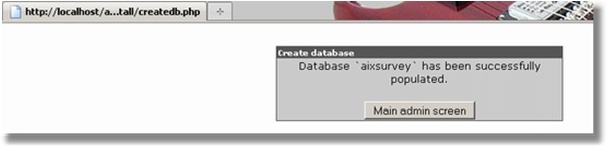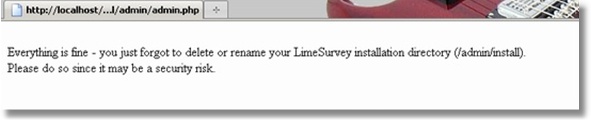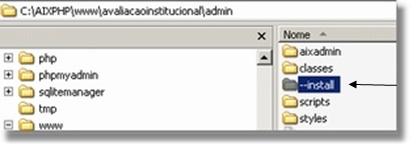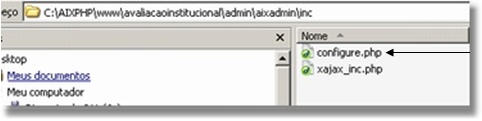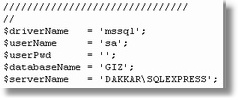Mudanças entre as edições de "Avaliação Institucional - Instalação"
(→Passo 7:) |
(→Passo 3:) |
||
| (13 revisões intermediárias por 3 usuários não estão sendo mostradas) | |||
| Linha 18: | Linha 18: | ||
| − | * | + | *Renomeie o arquivo '''config-install.php''' para '''config.php''', que esta dentro da pasta '''C:\AIXPHP\www\avaliacaoinstitucional'''. |
| Linha 25: | Linha 25: | ||
*Desmarque o atributo de '''Somente Leitura'''. | *Desmarque o atributo de '''Somente Leitura'''. | ||
| − | |||
==Passo 3:== | ==Passo 3:== | ||
| Linha 37: | Linha 36: | ||
$databasepass = '''‘mysql’'''. | $databasepass = '''‘mysql’'''. | ||
| + | |||
| + | |||
| + | $rooturl= "http://{$_SERVER['HTTP_HOST']}/avaliacaoinstitucional"; ''(Caso o contexto esteja instalado na pasta raiz '''www''')'' | ||
| + | |||
[[Imagem:avaliacao_02.jpg]] | [[Imagem:avaliacao_02.jpg]] | ||
| + | |||
| + | |||
| + | '''OBS:''' No arquivo config.php que está na raíz do sistema, em versões anteriores a variável databasetabletype está assim: | ||
| + | |||
| + | $databasetabletype = "myISAM"; | ||
| + | |||
| + | A partir de agora se a versão do MYSQL for superior a 4.1, esta variável deverá ficar assim: | ||
| + | |||
| + | $databasetabletype = "ENGINE = myISAM"; | ||
| + | |||
| + | Se a versão do MYSQL for inferior a 4.1, esta variável deverá ficar assim: | ||
| + | |||
| + | $databasetabletype = "TYPE = myISAM"; | ||
| + | |||
| + | Esta configuração é muito importante pois sem ela o não será possível trabalhar com o sistema. Caso não exista a variável $databasetabletype, insira a linha correspondente a versão do MYSQL. | ||
| + | |||
| + | <br> | ||
==Passo 4:== | ==Passo 4:== | ||
| Linha 138: | Linha 158: | ||
[[Imagem:avaliacao_10.jpg]] | [[Imagem:avaliacao_10.jpg]] | ||
| + | |||
| + | |||
| + | ==Para instalação no Linux== | ||
| + | |||
| + | - Ao acessar a avaliação institucional e for verificado que esta aparecendo mensagens na tela (como logs), utilizar o codigo (error_reporting = E_ALL & ~E_NOTICE & ~E_STRICT & ~E_DEPRECATED & ~E_WARNING) no arquivo php.ini | ||
| + | |||
| + | - Ao logar na avaliação institucional e clicar em qualquer link e for direcionado para a pagina de login novamente será necessário dar permissão de leitura e escrita para pasta que estiver no caminho session.save_path, no arquivo php.ini. | ||
Edição atual tal como às 17h15min de 8 de maio de 2017
ATENÇÃO: ESTA FORMA DE INSTALAÇÃO DO AVALIAÇÃO INSTITUCIONAL, DEVE SER REALIZADA APENAS EM INSTITUIÇÕES QUE JÁ POSSUEM O MÓDULO WEBGIZ INSTALADO.
Siga os passos abaixo para realizar a instalação corretamente:
Índice
Passo 1:
- Descompacte o arquivo AvaliaçãoInstitucional.rar, dentro da pasta C:\AIXPHP\www.
- Copie a licença 41 para dentro da pasta Lic, que fica dentro da pasta Com_Aix|_Gen.
Passo 2:
- Renomeie o arquivo config-install.php para config.php, que esta dentro da pasta C:\AIXPHP\www\avaliacaoinstitucional.
- Desmarque o atributo de Somente Leitura.
Passo 3:
- Altere a linha de usuário e senha conforme abaixo:
$databaseuser = ‘root’;
$databasepass = ‘mysql’.
$rooturl= "http://{$_SERVER['HTTP_HOST']}/avaliacaoinstitucional"; (Caso o contexto esteja instalado na pasta raiz www)
OBS: No arquivo config.php que está na raíz do sistema, em versões anteriores a variável databasetabletype está assim:
$databasetabletype = "myISAM";
A partir de agora se a versão do MYSQL for superior a 4.1, esta variável deverá ficar assim:
$databasetabletype = "ENGINE = myISAM";
Se a versão do MYSQL for inferior a 4.1, esta variável deverá ficar assim:
$databasetabletype = "TYPE = myISAM";
Esta configuração é muito importante pois sem ela o não será possível trabalhar com o sistema. Caso não exista a variável $databasetabletype, insira a linha correspondente a versão do MYSQL.
Passo 4:
- Abra o navegador e digite:
HTTP://localhost/avaliacaoinstitucional/admin/admin.php
- Clique na opção:
Install scripts de banco de dados.
- Clique em Populate database.
- Clique em Main admin screen.
Passo 5:
- Comente a pasta INSTALL dentro de Admin.
C:\AIXPHP\www\avaliacaoinstitucional\admin
Passo 6:
- Entre no caminho 'C:\AIXPHP\www\avaliacaoinstitucional\admin\aixadmin\inc' e edite o arquivo Configure.php.
Informe os dados conforme exemplo abaixo:
$driverName = ‘mssql’;
$userName = ‘Nome do Usuário Sql’;
$userPwd = ‘Senha de acesso do Sql’;
$databaseName = ‘Nome do banco de dados’;
$serverName = ‘Nome do Servidor S.Q.L’.
Passo 7:
- Abra o navegador e digite o endereço abaixo para acesso:
HTTP://localhost/avaliacaoinstitucional/admin
Informe Nome do Usuário e Senha.
EXEMPLO:
Nome do Usuário: AIX SISTEMAS
Senha: total
Para instalação no Linux
- Ao acessar a avaliação institucional e for verificado que esta aparecendo mensagens na tela (como logs), utilizar o codigo (error_reporting = E_ALL & ~E_NOTICE & ~E_STRICT & ~E_DEPRECATED & ~E_WARNING) no arquivo php.ini
- Ao logar na avaliação institucional e clicar em qualquer link e for direcionado para a pagina de login novamente será necessário dar permissão de leitura e escrita para pasta que estiver no caminho session.save_path, no arquivo php.ini.